Как отвязать телефон от аккаунта google
Содержание:
- Проверить слух ребенку необходимо, если:
- FRP Lock на Android – что это такое
- Отвязка Mi-аккаунта, если к нему нет доступа
- Обхода аккаунта Google через «QuickShortcutMaker»
- Отвязываем бизнес-аккаунт в Facebook от Instagram
- Primary tabs
- Как удалить Гугл-аккаунт с телефона Андроид
- Способы обхода аккаунта Google после сброса
- Как отвязать Mi аккаунт от номера телефона или почты
- Преимущества и недостатки расширения
- Как сделать все правильно
- Дисперсия и стандартное отклонение в EXCEL
- Обхода аккаунта Google через «Запятую»
- Способы открытия дисковода: программные методы
- Обхода аккаунта Google устройств с чипом Mediatek через «SP Flash Tool»
- Просмотр разрядности системы в Windows
- Легкие способы обхода аккаунта Google FRP после сброса
- Добавлено 86 Комментариев.
- Почему так сложно отвязать учетную запись
- КАК ОТКРЫТЬ ВИДЕО РЕДАКТОР ЮТУБА И ПОЛЬЗОВАТЬСЯ ИМ
- Как отвязать номер от страницы Вконтакте
- Подведение итогов
Проверить слух ребенку необходимо, если:
FRP Lock на Android – что это такое
Что такое FRP Lock, знают некоторые владельцы смартфонов, устройства которых работают на Android, с версиями 5.1 и выше. Дело в том, что в последние годы разработчики смартфонов существенно взялись за разработку защитных механизмов гаджетов, с целью обезопасить пользователей от мошенников, сделав кражу устройства менее привлекательной для «карманников», в силу невозможности дальнейшей эксплуатации телефона, при незнании «противоугонного» пароля.
Работает механизм согласно следующему принципу: после покупки гаджета его сразу же в сервисном центре «привязывают» к владельцу, посредством создания Google аккаунта. Установленная защитная учётная запись FRP Lock по умолчанию означает, что злоумышленники в случае кражи гаджета не смогут после выключения аппарата, или сброса настроек до заводских параметров, эксплуатировать телефон без ведения логина и пароля.
Функция FRP Lock признана эффективным способом обезопасить смартфон, но случаются прецеденты, когда пользователь сам «страдает» от такого рода защиты. Иногда случается так, что после покупки телефона с установленным защитным механизмом FRP, его владелец не использует пароль, забывает его, при покупке аппарата с рук, и при возникновении потребности ввести противоугонный код, не может разблокировать смартфон даже посредством ввода правильных комбинаций, в силу какого-либо программного сбоя. Дальше в статье опишем подробно механизмы обхода верификации аккаунта.
Отвязка Mi-аккаунта, если к нему нет доступа

Здесь процесс уже сложнее и неудобнее. Если нет никакого шанса восстановить доступ, придется прибегать к крайним мерам: сброс устройства или перепрошивка.
Также можно попробовать обратиться в службу поддержки Xiaomi, детально описав свою проблему. При этом, шанс, что вам ответят быстро и оперативно, невелик. Для подтверждения, что именно вы являетесь владельцем смартфона, придется предоставлять ряд доказательств:
- серийный номер устройства;
- дата, место покупки, чек;
- фотографии упаковки и т. д.
Сброс настроек
После сброса настроек телефон при первом подключении к сети (то есть при первоначальной настройке) потребует ввести пароль от Mi-аккаунта привязанного к этому устройству.
- Перед началом операции нужно сохранить важные данные на внутренней памяти или на карте памяти. Лучше всего использовать выборочное резервное копирование. После файлы бэкапа перенести на SD-карту или компьютер.
- Теперь переходим в TWRP, если оно еще не установлено нужно разблокировать загрузчик и поставить кастомное рекавери.
- Выключаем телефон, ждем минуту чтобы все процессы остановились.
- Заходим в Recovery с помощью зажатия кнопки увеличения громкости и кнопки питания, держим до вибрации.
- Выбираем пункт «Wipe Data» (очистка/удаление). Подтверждаем действие и ждем окончания вайпа.
Перепрошивка
Конечно, не каждый пользователь решится на перепрошивку из-за Mi аккаунта, но если вы рассматриваете такой вариант, то лучше всего воспользоваться специальной утилитой MiFlash (нужен разблокированный загрузчик).
Но даже это не дает гарантии, что аккаунт отвяжется на 100 процентов. Отвязка точно происходила на более ранних версиях MIUI, преимущественно на седьмой. Но алгоритм: установка старой версии – перепрошивка – отвязка, понравится далеко не всем.
Обхода аккаунта Google через «QuickShortcutMaker»
Кстати я бы сказал, что данный способ помогает 80% случаях, которые связанны с FRP. Так что рекомендую в первую очередь воспользоваться именно им.
- Включаем телефон и подсоединяемся к Wi-Fi;
- В поле где нужно указать почту, та как и в первом варианте прописываем несколько букв и выделяем их;
- В появившемся меню нажимаем на три точки и выбираем пункт «нужна поддержка или помощь (ASSIST) », не помню, как точно называется данный пункт;
- Далее вас перекинет в окно «Google Now», где вам предложат помощь, но тут нам нужно нажать на «Нет, спасибо»;
- После этого появится поиск Google, с помощью которого мы сможем перемещаться между различными пунктами меню телефона. Итак, в строке поиска прописываем Chrome и запускаем его нажав на появившуюся иконку;
- Итак для начала нам как обычно. Нужно попасть в Chrome. Поэтому выполняем с 1 по 5 пункт, которые указывались в предыдущем варианте;
- Дальше ищем и скачиваем установочный apk файл, программки Test DPC;
- Запускаем его установку, и по необходимости разрешаем установку с неизвестных источников.
- В открывшемся приложение отмечаем второй пункт «Set up device owner» и переходим дальше;
- Несколько раз подтверждаем переход к следующему шагу нажав на «encrypt (зашифровать) »;
- После этого телефон должен перезагрузится и пройдет несколько секунд настройки установленных ранее параметров а приложения Test DPC;
- Дальше телефон сам включится и снова, как обычно, настраиваем телефон. Может появится ещё несколько новых пунктов, но в них ничего менять не нужно, просто пропускайте эти шаги и переходите дальше;
- Настроив телефон должен загрузится и у нас появился доступ к его основным настройкам, это как раз то что нам нужно. Так что первым делом заходим в «Настройки»;
- Переходим в «Об устройстве» — «Сведения о ПО» и несколько раз нажимаем по «номеру сборки», до тех пор пока не появится сообщение, что теперь вам доступны параметры разработчика;
- Возвращаемся обратно и заходим в «Параметры разработчика», где включаем пункт «Разблокировка OEM»;
- Дальше возвращаемся обратно в главное меню настроек выбираем пункт «Восстановление и сброс» и делаем очередной сброс данных;
- После того как телефон перезагрузится заново настраиваем телефон зарегистрировав новый или введя уже существующий аккаунт Google;
Отвязываем бизнес-аккаунт в Facebook от Instagram
Раньше перед тем, как отвязать бизнес-страницу от аккаунта «Фейсбук», нужно было установить мобильное приложение Instagram на смартфон. С компьютера сделать это было нельзя. В 2020 году механика поменялась: теперь сделать это можно и с ПК, и с телефона.
Рассказываем подробнее, как отвязать рекламный аккаунт в «Фейсбук» от Instagram полностью, зайдите на ФБ через браузер. Нужно будет удалить приложение Instagram из списка тех, кто может получать данные о вас.
Для этого зайдите в настройки. Сначала нажмите на галочку в верхнем правом углу экрана, а потом выберите соответствующий пункт меню.
В открывшемся окне слева найдите пункт «Приложения и сайты» и зайдите в него. Там будут показаны все сторонние ресурсы, так или иначе связанные с вашим профилем на ФБ.
В открывшемся списке приложений найдите Instagram и нажмите на крестик напротив его логотипа. А потом подтвердите удаление во всплывающем окне.
Теперь вы полностью отвязали аккаунт Instagram от Facebook. Если нужно подключить новый, подождите пару дней. Отвязка профиля и проведенная сразу же привязка другого профиля выглядит подозрительно — боты могут временно деактивировать страницу на ФБ, и вам придется переписываться с техподдержкой, чтобы восстановить к ней доступ.
Через приложение Instagram сделать это нельзя — этот функционал убрали. Только через Facebook: с компьютера или со смартфона, если откроете его в браузере. Других способов, как бизнесу отключить аккаунт с телефона, нет.
Primary tabs
Как удалить Гугл-аккаунт с телефона Андроид
Перед деинсталляцией Гугл-аккаунта учтите последствия такого шага. Выделим основные моменты:
- Теряется вся информация и контент, который связан с профилем, в том числе фото, письма e-mail, календари и другое.
- Нельзя будет пользоваться сервисами, работающими после входа в Гугл-аккаунт.
- Теряется доступ к подпискам и купленному через Гугл-аккаунт контенту в Гугл Плей и Ютуб.
Перед тем как удалить аккаунт Гугл с телефона Андроид, учтите еще ряд негативных последствий — невозможность скачивания игр и программ с Гугл Плей, потеря доступа к контенту (книгам, фильмам, музыке), утрата сохраненных файлов и т. д. Кроме того, если полностью удалить аккаунт Гугл на Андроиде, теряются контакты, фото из сообщений и другие ценные файлы.
Перед удалением профиля сделайте такие шаги:
После выполнения этих действий можно удалить аккаунт в Гугле на Андроиде. Здесь возможно три способа — стандартный, жесткий и с помощью прав рут.
Способ №1
Для начала рассмотрим обычное удаление профиля с телефона или планшета на Андроид. В этом случае Google-аккаунт сохраняется, а пользователь просто «выбрасывается» из Гугл-аккаунта. Алгоритм такой:
Отыщите значок Настройки и найдите секцию Аккаунты.
Жмите на символ Гугл, как указано на скриншоте.
Жмите на свой профиль и выберите ссылку Удалить. После этого подтвердите действие.
Учтите, что в таком случае теряются все привязанные к профилю данные, в том числе контакты. На всех телефонах а Андроид подходы идентичны, но с некоторым исключением.
Способ №2
Бывают ситуации, когда необходимо навсегда удалить аккаунт Гугл на Андроиде и сделать это полностью. В таких обстоятельствах восстановить профиль уже не получится, поэтому все действия совершаются с учетом озвученных выше рисков.
Сделайте такие шаги:
- Войдите в свой профиль, указав логин и пароль.
- В секции Мой аккаунт выберите раздел Отключение сервисов и удаление аккаунта.
Жмите на ссылку Удалить аккаунт и данные. На странице удаления можно посмотреть информацию по отношению к своим данным. Система предупреждает о последствиях, если удалить аккаунт Гугл с телефона Андроид.
Подтвердите процедуру деинсталляции, а при необходимости укажите пароль или подтвердите действие с помощью отпечатка пальцев.
Если все сделать правильно, вам удается удалить аккаунт Гугл в телефоне Android. Отметим, что делать это рекомендуется в крайнем случае, если другие способы не помогают.
Способ №3
Этот метод подходит для случаев, если на смартфоне установлены права root. В таком случае удаление аккаунта Гугл в Андроиде занимает еще меньше времени. Необходимо войти в файловый менеджер (к примеру, Рут Эксплорер) и перейти по пути /data/system. Там будет файл accout.db, который необходимо удалить. В этом документе хранятся все данные по учетной записи, поэтому дополнительных действий делать не нужно.
Способы обхода аккаунта Google после сброса
Есть рассматривать глобально, то существует два варианта сброса защиты:
- Официальный
- Неофициальный (обход Factory Reset Protection)
Давайте сначала рассмотрим официальный вариант сброса FRP или как не попасть в данную проблему при сбросе, а после рассмотрим все способы обхода Factory Reset Protection.
Официальный сброс/обход FRP
- Ввести логин и пароль от учетной записи Google которая была до сброса, если устройство куплено с рук, то попросить данную информацию
- С компьютера перейти в настройки аккаунт Google и отвязать Android устройство
- При наличии чеков и гарантийных талонов обратиться в сервисный центр
- При замене ключевых модулей или системной платы смартфона или планшета
Чтобы полностью отключить Factory Reset Protection/FRP
- Для того чтобы отключить защиту после сброса (Factory Reset Protection/FRP), вам будет необходимо перед непосредственным сбросом зайти в «Настройки» Android -> «Аккаунты/Учетные записи» и удалить учетную запись Google.
- Активировать «Режим Разработчика/(Отладка по USB)» и включить «Разблокировку OEM».
Если после сброса Andoid не принимает пароль
Если вы после сброса настроек Android пытаетесь ввести аккаунт Google, но пройти дальше не получается, то скорей всего вы не так давно сбрасывали пароль, если это так, то подождите 24-72 часа, после чего повторите попытки.
Как отвязать Mi аккаунт от номера телефона или почты
Этот метод пригодиться тем, кто хочет без удаления аккаунта сменить на нем номер телефона или адрес электронной почты. Также сразу говорю, что версия MIUI (в моем случае это MIUI 10) не имеет никакого значения в этой операции.
- Заходим на сайт i.mi.com, входим в свою учетную запись Xiaomi.
- Теперь в правом верхнем углу ищем ID своей учетной записи или имя (у меня это Xiaomi FAQ) и аватарку.
- Нажимаем по иконке контакта (или аватарке), появляется меню.
- В меню нажимаем на пункт «Аккаунт».
- Система перенаправляет нас с i.mi.com на account.xiaomi.com.
- Первая вкладка «Безопасность», она нам и нужна.
- Теперь выбираем что хотим отвязать Email или телефон для восстановления аккаунта.
- Система запросить ввод пароля для дополнительной проверки.
- Готово. Теперь можно или просто удалить адрес электронной почты или номер телефона, или привязать другие контакты.
Преимущества и недостатки расширения
Теперь подведем своеобразные итоги и выделим плюсы и минусы дополнения. Это необходимо для того, чтобы понять, насколько качественным является тот или иной плагин и стоит ли его использовать. К тому же, если оформить преимущества и недостатки в виде списка, то это получится нагляднее, чем описывать их в тексте. Итак, приступим.
Преимущества
- Быстрый доступ к сервисам Яндекса;
- Встроенный поисковик;
- Возможность полной настройки панели;
- Приятное оформление;
- Полная интеграция с темой браузера;
- Предельно простое управление;
- Невероятно простой и понятный интерфейс;
- Есть русский язык;
- Потребление малого количества оперативной памяти;
- Очень простая установка.
Недостатки
Замечено не было.
Данное расширение определенно является одним из лучших среди всех тех, что предназначены для скачивания разнообразного контента. У него даже нет никаких недостатков. Сплошные преимущества. А количество установок как бы намекает на то, что дополнение весьма полезное и качественное. Так что стоит его установить.
Как сделать все правильно
Первый способ:
1. Перейдите в свою учетную запись и нажмите на три вертикальные точки в правом верхнем углу. Кликните в появившемся подменю «Ваш Аккаунт».
После этого на добавленный адрес придет сообщение о смене почты, и вы сможете привязать новый Steam, все сбросится. Вернитесь во вкладку с аккаунтом и нажмите на кнопку «I understand and want to disconnect my Steam account».
Второй способ сложнее:
Поменять никнейм и отвязать аккаунт. Для этого перейдите вверху во вкладку «Магазин», и, долистав до самого конца, найдите карточку «Nickname Change».
Только это обойдется в 1000 баллов «F», которые нужно будет заплатить. Валюта зарабатывается после сражений (с интегрированными аккаунтами) с противниками. Заплатив за смену ника, попробуйте отвязать Steam аккаунт. Фейсит распознает вас как нового игрока.
Последний способ – отправить сообщение в техподдержку. Сотрудники ответят на любой вопрос и подскажут, как отвязать аккаунт стим от faceit. Со службой поддержки можно общаться как на русском языке, так и на английском. В сообщении укажите, что желаете сменить почту и отключить Стим аккаунт. После ответа сотрудника на новую указанную электронную почту придет подтверждение.
Раньше существовал еще один метод – в самом клиенте Steam была кнопка «Сбросить авторизацию на всех сайтах», но в недавних обновлениях ее убрали. Сейчас этот способ не работает!
Дисперсия и стандартное отклонение в EXCEL
Обхода аккаунта Google через «Запятую»
После сброса настроек и запуска системы, когда увидите страницу FRP, где необходимо ввести ранее зарегистрированный Гугл аккаунт, нажмите «,» (запятую) на клавиатуре, пока не появится всплывающее окошко с настройками.
- Нажмите «Параметры клавиатуры Google» (иконка шестеренки).
- Тапните на три точки в правом верхнем углу и выберите пункт «Справка и обратная связь».
- Перейдите в любую категорию и выделите часть текста, зажав палец на какой-то строке.
- Вы увидите значок веб-поиска.
- Щелкните по нему и в появившемся поле поиска нажмите «Настройки».
- Затем вы войдете в приложение «Настройки» системы. Перейдите в «Для разработчиков» (если этот параметр отсутствует в списке, то перейдите в «Система» — «О телефоне» и 7 раз нажмите на «Номер сборки»).
- Вернитесь назад и откройте «Для разработчиков».
- Пролистайте немного вниз и увидите «Разблокировка OEM» или что-то похожее. Активируйте ее.
- Удерживайте кнопку «Питание», чтобы перезапустить телефон.
- Теперь при загрузке в окне FRP вы увидите страницу «Добавить учетную запись».
- Профиль, с которым синхронизирован телефон удален. Останется ввести новые данные, и вы попадете в систему.
Способы открытия дисковода: программные методы
- Войдите в «Мой компьютер», найдя там знак привода. Кликните по нему ПКМ, выбрав пункт «Извлечь» в появившемся списке.
- Если у вас ничего не получилось, то выключите устройство, чтобы перестали действовать команды, а потом снова его запустите.
- Посмотрите, что за приложение блокирует дисковод, воспользовавшись диспетчером. Там можно снять те опции, которыми занят девайс в настоящее время.
- Если вы не увидели, что именно заблокировало дисковод, то установите на ноутбук утилиту Unlocker. Нажав на этот значок, вы поймете, что именно не дает дисководу открываться, и снимете правильные задачи.
Более современные версии операционной системы считают, что приводами уже никто не пользуется. Необходимо внести их в реестр, чтобы снова иметь к ним доступ.

Обхода аккаунта Google устройств с чипом Mediatek через «SP Flash Tool»
Установите драйвера, SP Flash Tool и скачайте scatter-файл от вашей прошивки (можно скачать полную прошивку, разархивировать и взять оттуда scatter)
Важно! Нужен scatter-файл из текущей прошивки! Если у вас установлена ОС Android 5.1, то scatter от Android 6.0 может не подойти!
1. В scatter-loading укажите ваш scatter
2. Перейдите во вкладку Format – Manual Format Flash
3. Теперь нужно указать, по какому адресу записан Google FRP Lock, для этого откройте ваш scatter.txt любым текстовым редактором (удобнее будет в NotePad++) и запустив поиск (Ctrl+f) найдите frp, должно найти что-то подобное:
4. Теперь переносим значение «linear_start_addr» из scatter.txt в «Begin Adress » в SP Flash Tool, также «partition_size:» в «Format Length», именно здесь находится Google FRP Lock
5. Нажмите Start и подключите выключенный телефон к ПК, дождитесь окончания очистки
Просмотр разрядности системы в Windows
Легкие способы обхода аккаунта Google FRP после сброса
Уже существует очень много методов обхода FRP Lock, для многих смартфонов свои инструкции, поэтому, если у вас не получается снять FRP Lock со своего устройства – напишите полностью модель вашего смартфона/планшета в комментарии, и вы получите подходящую инструкцию.
В политике безопасности Google указано, что FRP Lock действует только 72 часа, так что если вы не спешите, то можете просто подождать три дня, потом смартфон включится.
Обход FRP с помощью карты памяти
Начнём с самого простого и безобидного варианта, для которого вам понадобится только карта памяти или OTG кабель с флешкой. Этот сброс FRP проходит благодаря всплывающему сообщению о подключенной карте памяти, из которого можно попасть в настройки системы, действуйте по порядку:
- Вставьте карту памяти в работающий телефон
- В уведомлении нажмите ОК, вы попадете в настройки хранилища
- Нажмите на «Данные приложений»
- Перейдите во вкладку «Все» и найдите «Настройки», нажмите «Запуск»
- Открылись настройки, выберите «Восстановление и сброс»
- Теперь нажмите на «Сброс DRM» и подтвердите удаление ключей
- Вернитесь в «Восстановление и сброс» и выполните сброс настроек
- Дождитесь включения телефона, теперь вы свободны от FRP Lock.
Простой сброс FRP Lock с помощью Sim-карты
Данный способ предполагает, что у вас есть возможность позвонить на заблокированный смартфон, если такой возможности нет переходите дальше. Обход FRP с Sim-картой:
- Вставьте Сим карту в телефон и включите его, дождитесь подключения связи
- Позвоните на заблокированный телефон, во время звонка нажмите на иконку добавления вызова, а звонок сбросьте
- Вы оказались на экране набора номера, теперь вам нужно ввести комбинацию *#*#4636#*#*, откроется окно расширенных настроек
- В левом верхнем углу должна быть стрелочка назад, нажмите на неё, и вы попадете в стандартные настройки
- Откройте «Восстановление и сброс», отключите привязку резервной копии к Google аккаунту (Либо «Очистить учетные данные» в «Безопасность) и сделайте сброс настроек.
- Дождитесь полного включения устройства и войдите в свой Google аккаунт.
Обход FRP Lock с помощью Wi-Fi
Во время первоначальной настройки перейдите на страницу подключения к Wi-Fi, далее сброс FRP Lock по инструкции:
- Выберите любую сеть, откройте клавиатуру нажав на поле ввода пароля
- В клавиатуре нужно вызвать настройки, как это сделать зависит от клавиатуры, если несколько вариантов:
- Зажать пробел
- Нажать «Смена языка»
- Зажать иконку «Swype»
- Зажать значек цифровой клавиатуры (123)
- Зажать запятую
- Включить голосовой ввод, ничего не говорить, дождаться сообщения об ошибке и рядом появится неприметная иконка настроек, выберите Google Now, нажмите отказаться и вы в строке поиска, вам нужно просто написать «Настройки», и вы уже у цели, продолжайте с пункта №6
-
Попав в настройки клавиатуры нужно перейти в другое окно, например вызвать окно справки (спрятано в правом верхнем углу под вертикальным троеточием)
Способы обхода аккаунта Google FRP Lock после сбросаСпособы обхода аккаунта Google FRP Lock после сброса - Сразу после перехода в новое окно жмите на клавишу «Недавние приложения», там должна появится строка поисковика (если не появилась пробуйте дальше переходить по окнам, пока не появится)
-
Клацайте на «Поиск» и вводите «Настройки», выберите приложение «Настройки»
Способы обхода аккаунта Google FRP Lock после сбросаСпособы обхода аккаунта Google FRP Lock после сброса - Откройте «Восстановление и сброс»
- Отметьте галочкой «Удалить аккаунт» и жмите на «Сброс»
- После перезагрузки ваш телефон/планшет будет свободен от Google FRP Lock!
Добавлено 86 Комментариев.
Почему так сложно отвязать учетную запись
Вот небольшая выдержка из официального сайта по поводу смены информации о привязанных к профилю аккаунтов:
Здесь написано, что в соответствии с Правилами (с которыми вы соглашаетесь при регистрации, ставя галочку на соответствующем пункте), вы не можете отвязать свою учетную запись Steam. Это ограничение введено не случайно и не потому, что у Faceit странная и строгая политика. Все дело в том, чтобы избежать атак мошенников, зарабатывающих на этом нелегально. К тому же, в случае если ваш аккаунт на Фейсит взломают и смогут отключить рабочий профиль Стима, то кто-то другой сможет привязать его к своему аккаунту и играть через вас. Особенно это опасно для профессиональных киберспортсменов – они рискуют навсегда потерять доступ к учетной записи Steam. А доказать, что вы настоящий владелец игрового профиля будет очень сложно.
Что еще написано в правилах:
Здесь черным по белому указано, что если вы подключили к учетке Steam, решили удалить аккаунт на Faceit (а у них есть такая функция), а затем снова загорелись идеей вернуться в профессиональный киберспорт, то привязать старый профиль Стима не получится. При регистрации нового пользователя на платформе придется подключить и новый игровой аккаунт. Как только сервис появился, таких запретов не было.
Причины этого ограничения те же: компания старается предотвратить неспортивное поведение, чтобы игры были честными, борется с участившимися случаями кражей аккаунтов. А еще для того, чтобы злоумышленники не смогли применять читы. Тем не менее существует несколько методов, как обойти эти правила.
КАК ОТКРЫТЬ ВИДЕО РЕДАКТОР ЮТУБА И ПОЛЬЗОВАТЬСЯ ИМ
Переход в редактору видео в ютубе осуществляется через настройки самого ролика, то есть необходимо в творческой студии сначала открыть ролик:
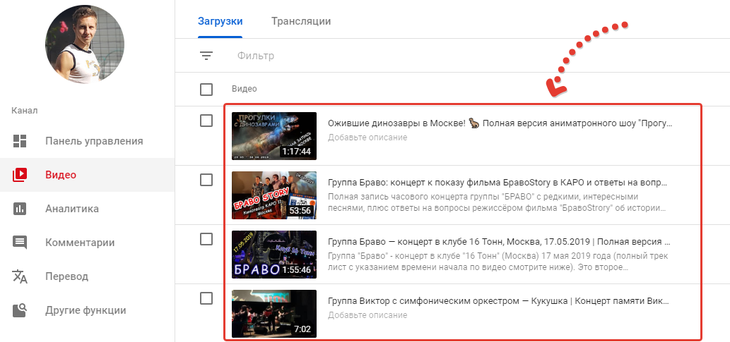
Затем выбрать пункт «Редактор»:
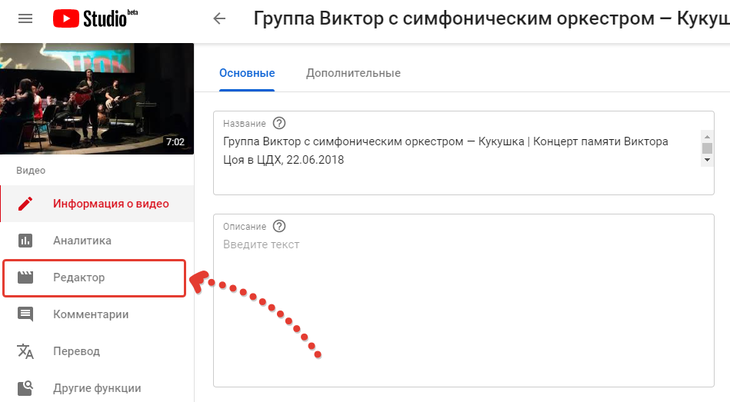
При появлении сообщения об обновлённом редакторе видео, просто нажмите «Перейти к редактору»:
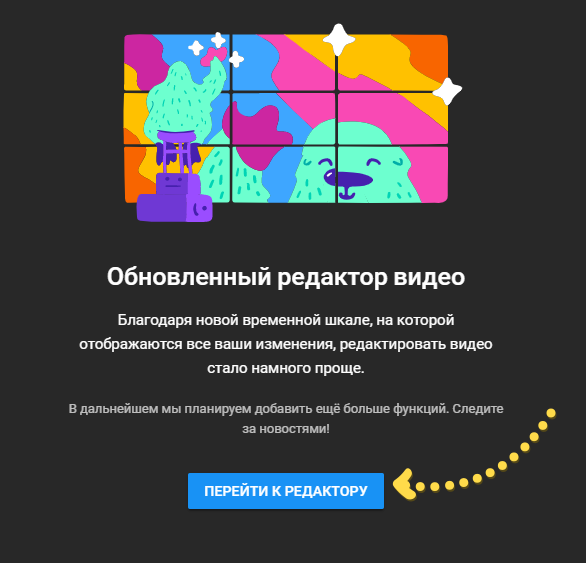
Пока что функции его рассредоточены по трём разделам и приходится переходить на разные страницы ютуба, что на данный момент, конечно, не очень удобно. Видимо в будущем все функции редактора объединят на одной странице, по крайней мере, надеюсь на это 🙂
В основном вы можете выполнить обрезку видео (кстати, ещё это можно делать в другом разделе, о чём упомяну ниже) и добавить конечную заставку.
Сразу поясню, что для сохранения любых изменений нажмите «Сохранить» в правом верхнем углу редактора.
Обрезка видео
Чтобы вырезать любой эпизод из видео, кликните по кнопке «Обрезать»:
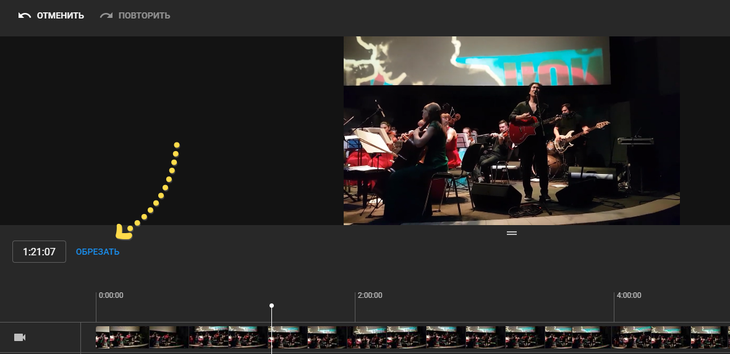
Поставьте ползунок на том моменте видео, где хотите, чтобы началась обрезка и нажмите «Разделить» :
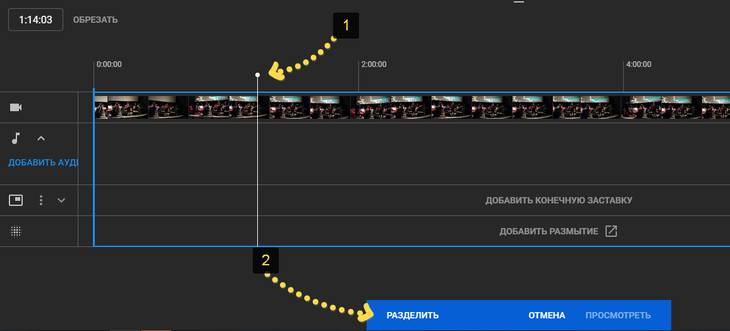
На отмеченном участке появится синяя полоска, обозначающая начальную границу обрезки. Потяните за неё в нужную сторону, чтобы отделить интервал видео, который будет отрезан . Если необходимо увеличить масштаб на дорожке, то воспользуйтесь соответствующими кнопками , а если нужно отменить действия, нажмите «Очистить» внизу .
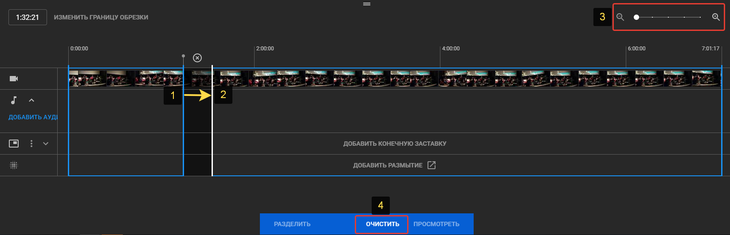
Чтобы теперь посмотреть результат и затем сохранить изменения, нажмите внизу «Посмотреть».
Если решите изменить границу обрезки, то нажмите соответствующую кнопку над дорожкой:
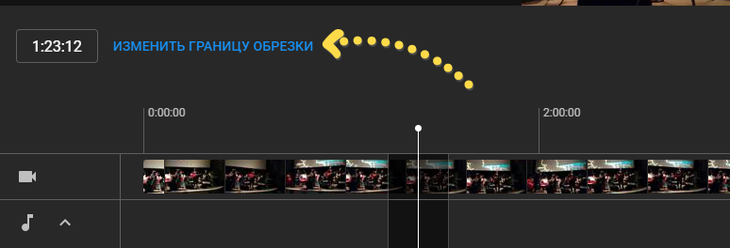
Создание заставки в конце видео
Чтобы создать заставку в конце видео, нажмите «Добавить конечную заставку»:

Выберите один из шаблонов (или «пустой», чтобы затем всё добавить самому) и нажмите «Применить»:
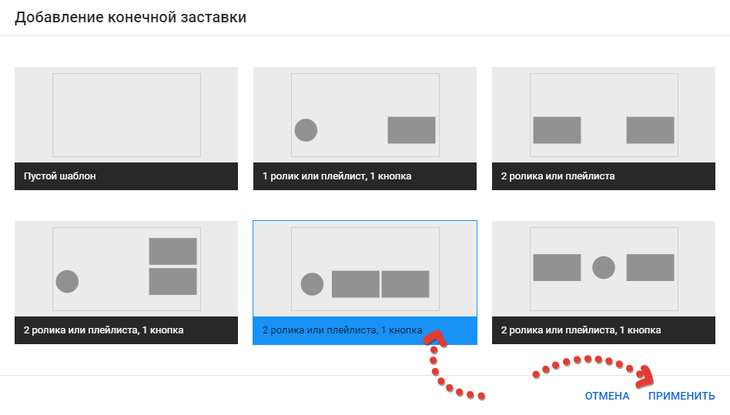
Теперь вы сможете управлять элементами заставки в появившихся блоках 1, 2 и 3, например, можете включить рекомендацию на просмотр кого-нибудь другого видео в конце просмотра данного ролика, можете добавить кнопку подписки, рекомендовать плейлист или другой канал. Здесь же можете удалять уже добавленные элементы, нажав кнопку корзины. А через блок 4 сможете добавлять новые элементы, но не более 4 штук для заставки.
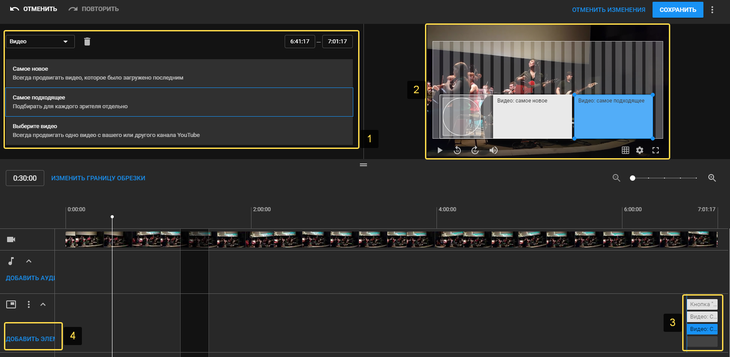
Добавление эффектов размытия лиц и любых областей видео
Если в видео требуется добавить эффект размытия, то нажмите соответствующую кнопку на дорожке:
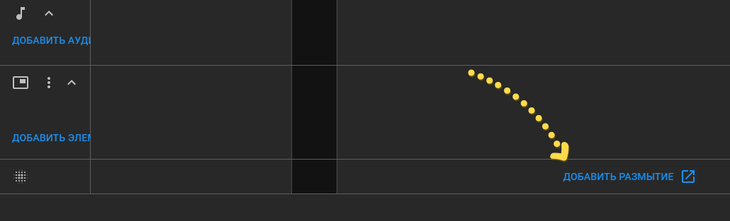
В открывшемся разделе ютуба, нажав кнопку «Применить» напротив нужной функции размытия и откроются параметры:

Если выбрали размытие лиц, то ютуб обработает видео (может занимать от нескольких минут до часа и более, в зависимости от длительности), определит лица и покажет их. Вы можете отметить те, которые хотите размыть и сохранить изменения.
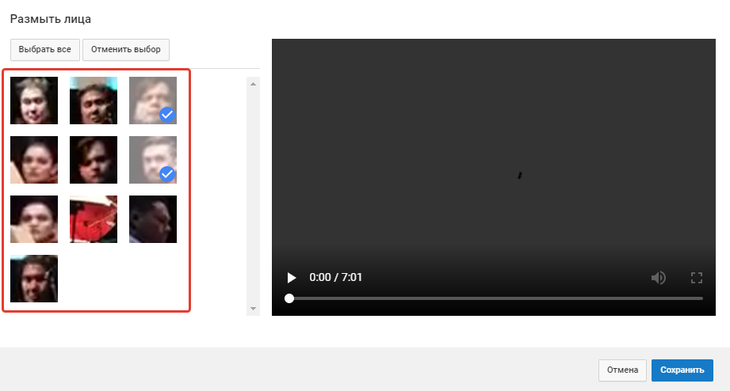
При размытии областей, в окне предпросмотра нарисуйте прямоугольники прямо на видео, на тех местах и объектах, которые хотите «заштриховать», затем при помощи ползунка на дорожке растяните интервал, на котором будет действовать данная штриховка. Для сохранения, нажмите «Готово».
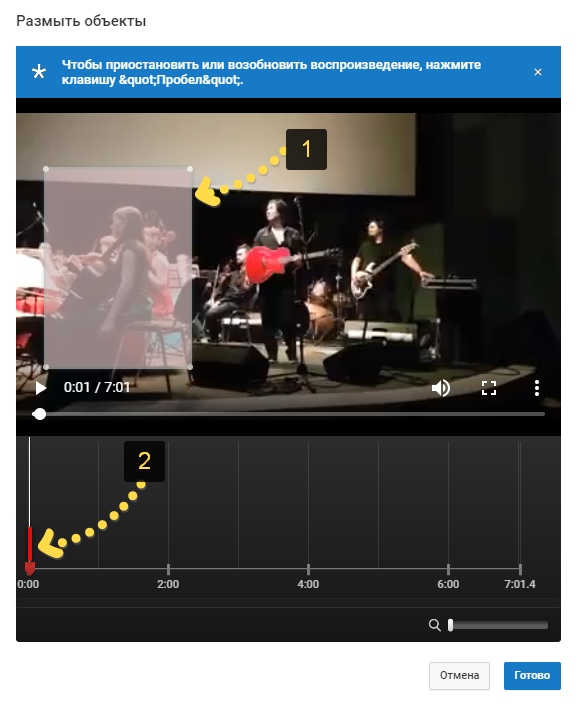
Пример размытой области:
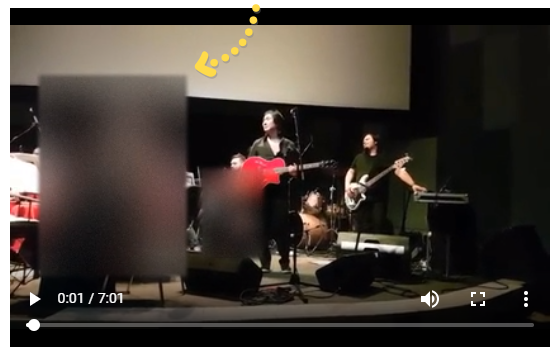
Не забудьте сохранить изменения в данном видео. Либо сохранить как новое видео (чтобы старое осталось нетронутым) и восстановить исходный ролик. Всё это делается на панели вверху:
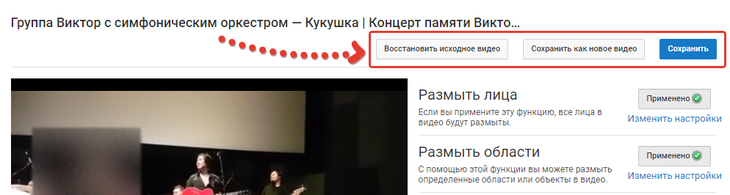
Добавление музыки из коллекции ютуба в видео
Чтобы добавить дополнительные аудио треки в видео, на главной странице редактора откройте элемент «аудио» и нажмите «Добавить аудио».
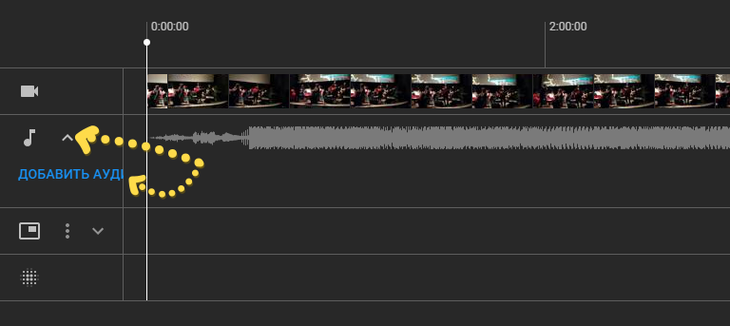
На странице музыки вы можете прослушивать коллекцию музыки и звуков ютуба, а также отфильтровать треки по настроению, жанру и длительности, нажав на соответствующую колонку . А чтобы добавить выбранное аудио к вашему ролику, нажмите «Добавить в видео».
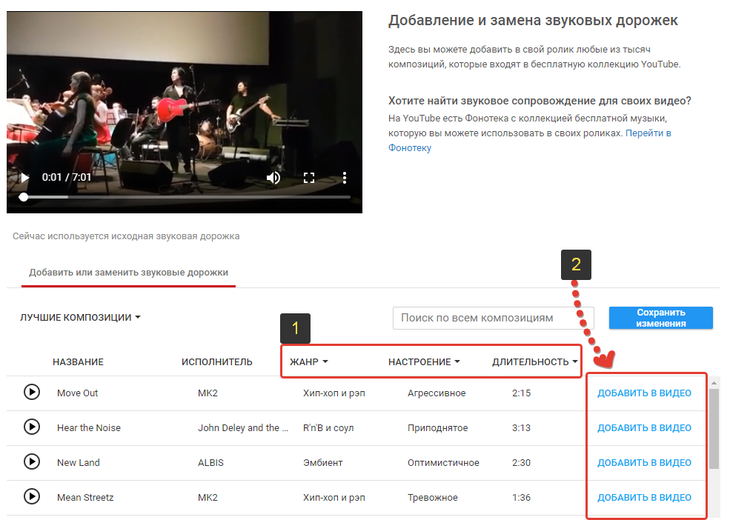
Трек появится под видео в окне предпросмотра, где вы можете его перемещать в нужное место (где он будет проигрываться), а также менять длительность:
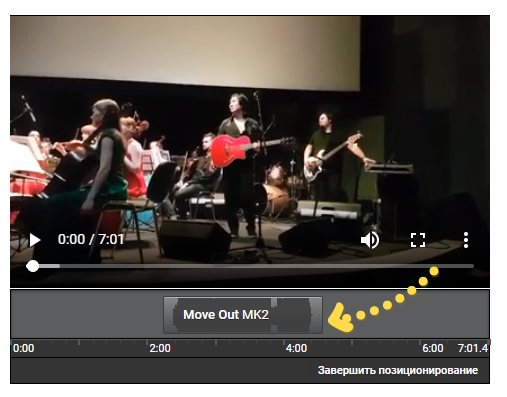
Нажмите «Сохранить изменения» для сохранения добавленных треков.
Как отвязать номер от страницы Вконтакте
Существует официальный способ, применение которого полностью безопасно и не грозит блокировкой страницы. Однако, при использовании этого варианта стоит учитывать, что процесс займет до 14 дней. Для изменения номера Вконтакте, следует:
- Зайти на свой аккаунт Вконтакте;
- Выбрать раздел «Настройки» – «Общее» – «Номер телефона».
- Выбрать пункт «Изменить».
- В появившемся поле указать новый мобильный.
- Появится оповещение о том, что на оба телефона отправлены смс-сообщения с кодами подтверждения.
- Вводим пароли, подтверждаем оба номера и подаем заявку. По прошествию двух недель телефон будет изменен.
Если нужно отвязать номер перед тем, как удалить аккаунт, существует эффективный и быстрый способ, который, однако, может привести к блокировке номера навсегда. Для этого можно зарегистрировать фиктивный номер в специальном стороннем сервисе, и заменить им действующий телефон для получения смс-сообщений из Вконтакте.
Также, если имеются профили, зарегистрированные при помощи электронного адреса (такой способ регистрации работал до 2013 года), попробуйте заменить на действующий или удалить номер телефона в ВК. После этого произойдет автоматическая отвязка номера от новой страницы.
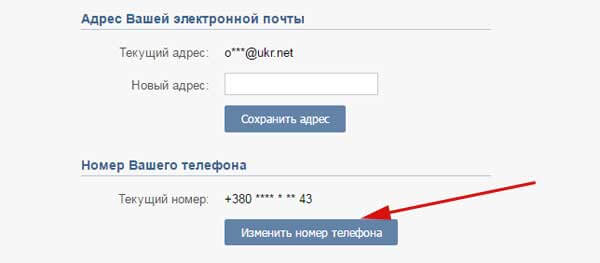
Закрепление номера
Если к странице нет доступа, открепить номер можно в процессе создания нового профиля. После регистрации нового профиля на телефон придет смс-сообщение, и после введения пароля номер сразу же будет закреплен за новой страницей.
«Заморозка» страницы
Если не пугает перспектива длительной заморозки аккаунта, воспользуйтесь вариантом, основанном на баге соцсети. Он состоит в том, что при замораживании аккаунта прикрепленный к нему номер телефона сразу же открепляется. Для ускорения процесса «заморозки» необходимо произвести несложные процедуры, связанные с накруткой или распространением спама: вступить в несколько десятков групп или добавить большое количество новых друзей. После заморозки страницы, при ее обновлении видим надпись:«укажите другой номер телефона». После введения действующего телефона, система отправит на него смс с кодом проверки. Вводим пароль и система сообщает, что к этой странице прикреплен другой номер. В связи с этим система предложит отвязать номер.
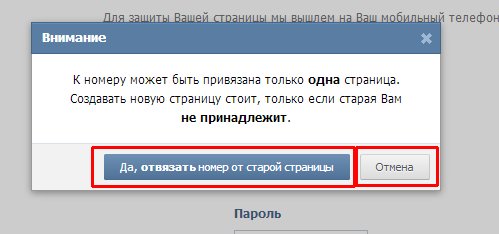
После того, как будет введен новый номер, придумываем и вводим новый пароль и нажимаем на синюю кнопку «разморозить аккаунт». Таким образом, номер изменится менее чем за 24 часа.
Привязка к электронной почте
Открепить номер телефона от профиля можно и без привязки нового номера, прикрепив к нему электронную почту. Для этого :
- Выбираем графу «Оповещения» в настройках, и в ней выбираем вариант «Привязать страницу к е-mail».
- В поле заносим электронный адрес и нажимаем клавишу «Сохранить».
- После того, как будет получено письмо с подтверждением, открепляем номер телефона, перенаправив все оповещения на электронную почту.
Главное запомнить, что теперь вход на страницу будет осуществляться с использованием почты.
Подведение итогов
В статье описаны эффективные и самодостаточные способы, позволяющие обойти защитную блокировку аккаунта Google FRP (Factory Reset Protection), в случае, когда после «обнуления» гаджета до заводских настроек пользователь столкнулся с проблемой из-за забытого пароля или его незнанием, при приобретении устройства с рук.
Воспользовавшись любым из методов, следуя описанным инструкциям, пользователь сможет вернуть работоспособность смартфону или планшету и возможность его эксплуатации согласно предназначению. С другой стороны, наличие «неофициальных» возможностей обхода блокировки являются перспективными и выгодными для мошенников, поэтому рассчитывать исключительно на защиту FRP от разработчиков смартфонов против «карманников» на 100% не стоит, необходимо внимательно относиться к своим вещам, следить за их сохранностью. Что касается логинов и паролей, то их сохранность гарантирует не «отличная» память, а сохранение паролей в записанном виде в укромном месте.







